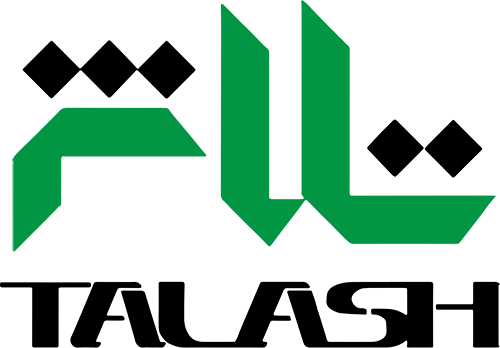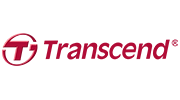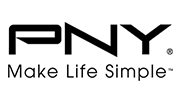در USB1 حالت Full Speed حداکثر ۱ مگابایت در ثانیه. در USB2 در حالت HighSpeed حداکثر ۴۰ مگابایت در ثانیه و در USB3 از نظر تئوری ۴۰۰ مگابایت در ثانیه می باشد.
چنانچه مایل هستید سرعت read/write فلش مموری خود را تست کنید و نتیجه آن را با دیگران به اشتراک بگذارید به طریقه زیر عمل کنید:
۱- به وبسایت USBDeview رفته و آخرین ورژن نرم افزار USBDeview را دانلود کنید. از اینجا هم میتوانید بصورت مستقیم فایل فوق را با حجم حدود ۶۰ کیلوبایت دانلود کنید.
۲- نرم افزار USBDeview را اجرا کرده و فلش مموری خود را که مایل به تست کردن سرعت read/write آن هستید به USB سیستم متصل کنید.
۳- از لیست دیوایس های موجود در نرم افزار، فلش مموری خود را انتخاب کنید. این کار به آسانی با جستجوی عنوان ‘Mass Storage’ که در ستون ‘Device Type’ اضافه شده و نیز ستون ‘Connected’ که عبارت ‘Yes’ زیر آن قرار گرفته، قابل اجرا است.
۴- پس از انتخاب فلش مموری صحیح ‘Speed Test’ را از منوی File انتخاب کنید و روی آن کلیک کنید. (همچنین میتوانید کلیدهای ترکیبی Ctrl+T را برای اجرا شدن ‘Speed Test’ بزنید.)
۵- در پنجره ‘Speed Test’ چک کنید که نام درایو (drive letter) که بعنوان فلش مموری انتخاب نموده اید صحیح است و سپس کلید ‘Start Test’ ر برای آغاز تست فلش مموری خود کلیک کنید.
۶- پس از ۱۰ تا ۱۵ ثانیه تست پایان میابد. در هنگام تست سرعت فلش مموری فایلی با حجم حدود ۱۰۰ مگابایت روی فلش مموری شما نوشته میشد، بنابراین میبایست فضای کافی برای انجام این کار روی فلش مموری شما وجود داشته باشد.
۷- هنگامیکه تست پایان یافت کلید ‘Publish Test Result’ فعال میگردد و شما میتوانید با زدن کلید فوق به پنجره Publish Test بروید.
۸- در پنجره Publish Test میتوانید در صورت صلاح دید نام خود را بعنوان ارسال کننده اطلاعات تست وارد کنید یا در غیر اینصورت فلید مربوط به submitter را خالی بگذارید. در این فیلد میتوانید نامی با حداکثر ۱۵ کاراکتر بنویسید و نیز اجازه استفاده از کاراکترهای غیر انگلیسی را ندارید.
۹- در مرحله آخر میبایست کلید کنار عبارت ‘I agree to publish…’ را کلیک کنید و در آخر کلید ‘Publish’ را بزنید.
۱۰- پس از چند ثانیه پیامی مبنی بر ارسال موفقیت آمیز اطلاعات فلش مموری خود به سایت USBDeview را دریافت خواهید کرد.
پ ن: مراحل ۷ به بعد صرفا برای ارسال اطلاعات مربوط به فلش مموری شما به سایت نرم افزار است و در صورتیکه مایل نیستید میتوانید از انجام آن صرف نظر کنید.
پ ن ۲ : بدیهی است برای ارسال اطلاعات مربوط به فلش مموری به سایت سازنده نرم افزار باید سیستم شما به اینترنت متصل باشد!